Scripts : après les sauvegardes
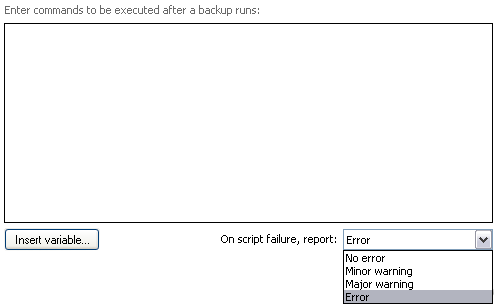
- Cliquez sur
 Tâches dans la barre de navigation.
Tâches dans la barre de navigation. - Sélectionnez une tâche et cliquez sur
 Modifier.
Modifier. - Cliquez sur
 Scripts dans le menu de gauche.
Scripts dans le menu de gauche. - Cliquez sur
Après chaque sauvegarde pour développer cette section.
Il peut être utile de lancer des scripts après les sauvegardes, par exemple pour relancer des applications arrêtées pour la durée de la sauvegarde ou pour déplacer les fichiers de sauvegarde sur un emplacement différent du réseau. Ces scripts sont exécutés quel que le soit le résultat de la tâche (réussite ou échec).
- Saisissez le script directement dans le champ prévu à cet effet. Exemple :
net start MSSQL
// Cette commande démarre le service Microsoft SQL. - Il est possible de le personnaliser à l'aide de variables uniques :
- Cliquez sur Insérer variable.
- Sélectionnez une variable dans la liste.
- La variable figure alors dans le script entre deux caractères "%" (ex. : %JOB_NAME%).
- Vous pouvez ajouter autant de variables que nécessaire.
- Exemple :
net send Administrateur "Sauvegarde %JOB_NAME% termiée - %STATUS% "
// Cette commande envoie le message suivant au compte Administrateur :
"Sauvegarde Données SQL terminée - réussie"
- Vous pouvez également déterminer les données enregistrées dans le rapport de sauvegarde lorsque le script ne fonctionne pas, à l'aide du menu déroulant En cas d'échec du script, enregistrer :
- Pas d'erreur
L'état de la sauvegarde dans le rapport n'est pas affecté. - Avertissement mineur
Un avertissement mineur est enregistré et affiché dans le rapport. - Avertissement important
Un avertissement important est enregistré et affiché dans le rapport. - Erreur
Une erreur est enregistrée et affichée dans le rapport. Dans ce cas, la tâche s'arrête immédiatement.
- Pas d'erreur
